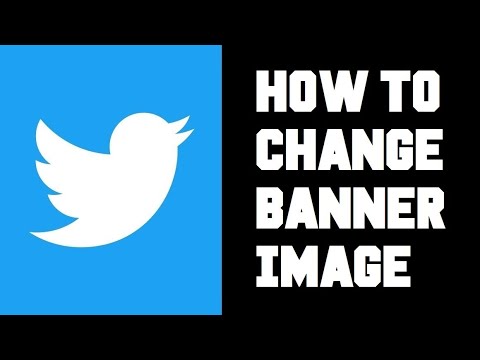บทความวิกิฮาวนี้จะแนะนำวิธีการเข้าสู่ระบบบัญชี Twitter ของคุณ การเข้าสู่ระบบ Twitter นั้นง่ายมาก แต่ขั้นตอนที่แน่นอนนั้นขึ้นอยู่กับว่าคุณกำลังเข้าสู่ระบบบนคอมพิวเตอร์หรือผ่านแอพมือถือ ไม่ว่าจะด้วยวิธีใด เราพร้อมดูแลคุณแล้ว! ขั้นตอนด้านล่างจะแนะนำคุณตลอดทั้งสองกระบวนการทีละขั้นตอน
ขั้นตอน
วิธีที่ 1 จาก 3: การใช้เว็บไซต์

ขั้นตอนที่ 1. ป้อนข้อมูลเข้าสู่ระบบของคุณ
เมื่อคุณเข้าสู่เว็บไซต์ Twitter เป็นครั้งแรก คุณจะเห็นช่องทางด้านขวาที่ให้คุณป้อนชื่อผู้ใช้หรืออีเมลและรหัสผ่านของคุณ ป้อนชื่อผู้ใช้ Twitter หรืออีเมลที่คุณใช้สมัคร รวมทั้งรหัสผ่านที่เชื่อมโยงกับบัญชีของคุณ
- หากคุณลืมรหัสผ่าน ให้คลิกที่ "ลืมรหัสผ่านใช่หรือไม่" ลิงค์ คุณจะถูกขอให้ป้อนที่อยู่อีเมล ชื่อผู้ใช้ Twitter หรือหมายเลขโทรศัพท์ของคุณเพื่อเริ่มกระบวนการรีเซ็ตรหัสผ่าน
- หากคุณยังไม่มีบัญชี Twitter ดูคู่มือนี้สำหรับรายละเอียดในการสร้างบัญชี
- หากคุณต้องการให้ Twitter ให้คุณเข้าสู่ระบบบนคอมพิวเตอร์ที่คุณใช้อยู่ ให้ทำเครื่องหมายที่ช่อง "จดจำฉัน" คุณไม่จำเป็นต้องเข้าสู่ระบบในครั้งต่อไปที่คุณเยี่ยมชมเว็บไซต์ อย่าตรวจสอบสิ่งนี้บนคอมพิวเตอร์สาธารณะ

ขั้นตอนที่ 2 คลิกปุ่ม "เข้าสู่ระบบ"
เมื่อคุณป้อนข้อมูลของคุณแล้ว ให้คลิกปุ่ม "เข้าสู่ระบบ" หากคุณป้อนข้อมูลเข้าสู่ระบบอย่างถูกต้อง คุณจะเข้าสู่หน้าแรกของ Twitter ซึ่งคุณจะเห็นทวีตล่าสุดจากบุคคลที่คุณติดตาม
วิธีที่ 2 จาก 3: การใช้แอพมือถือ

ขั้นตอนที่ 1. ดาวน์โหลดแอป Twitter
Twitter ให้บริการฟรีสำหรับสมาร์ทโฟนแทบทุกรุ่น คุณสามารถค้นหาได้ใน App Store ของอุปกรณ์ อุปกรณ์บางอย่างอาจมาพร้อมกับแอพ Twitter ที่ติดตั้งไว้ล่วงหน้า

ขั้นตอนที่ 2. เปิดแอป
เมื่อคุณเริ่มใช้ Twitter เป็นครั้งแรก คุณจะได้รับตัวเลือกให้สร้างบัญชีใหม่หรือลงชื่อเข้าใช้ด้วยบัญชีที่มีอยู่ หากคุณใช้อุปกรณ์ Google ระบบจะถามคุณว่าต้องการสร้างบัญชีใหม่ด้วยที่อยู่ Google ของคุณหรือไม่
หากคุณมีบัญชี Twitter ที่ลงทะเบียนด้วยหมายเลขโทรศัพท์มือถือ คุณสามารถลงชื่อเข้าใช้ทาง SMS บน iPhone คุณจะได้รับข้อความพร้อมรหัสที่คุณสามารถเข้าสู่แอปเพื่อลงชื่อเข้าใช้

ขั้นตอนที่ 3 แตะ "ลงชื่อเข้าใช้"
ปุ่มนี้จะอยู่ที่มุมล่างขวาของหน้าเข้าสู่ระบบ คุณจะสามารถป้อนชื่อผู้ใช้ Twitter หรือที่อยู่อีเมลและรหัสผ่านของคุณ ป้อนข้อมูลของคุณแล้วแตะ "ลงชื่อเข้าใช้" อีกครั้ง
Twitter สามารถอัปโหลดผู้ติดต่อของคุณจากโทรศัพท์มือถือของคุณเพื่อพยายามค้นหาคนที่คุณอาจรู้จัก ช่องสำหรับดำเนินการนี้ถูกเลือกไว้โดยค่าเริ่มต้น

ขั้นตอนที่ 4. เลือกเพื่อนที่คุณต้องการเพิ่ม
หลังจากลงชื่อเข้าใช้แล้ว Twitter จะพยายามจับคู่คุณกับคนที่คุณอาจรู้จัก แม้ว่าคุณจะไม่ได้เลือกช่องนี้เพื่ออนุญาตให้อัปโหลดข้อมูลติดต่อก็ตาม คุณตรวจสอบรายชื่อและยกเลิกการเลือกใครก็ได้ที่คุณไม่ต้องการติดตาม หรือเลื่อนไปที่ด้านล่างของรายการแล้วแตะปุ่ม "ข้าม"

ขั้นตอนที่ 5. เลือกบัญชีที่คุณต้องการติดตาม
หลังจากเลือกเพื่อนที่จะเพิ่มแล้ว ระบบจะถามคุณว่าต้องการติดตามผู้ใช้ที่แนะนำของ Twitter หรือไม่ คลิกปุ่ม "+" ข้างคนที่คุณต้องการติดตาม แล้วคลิก "ถัดไป" เมื่อเสร็จแล้ว

ขั้นตอนที่ 6 แก้ไขโปรไฟล์ของคุณ
หลังจากเลือกเพื่อนและคนที่จะติดตามแล้ว คุณจะมีตัวเลือกในการแก้ไขโปรไฟล์ของคุณ สิ่งนี้จะเกิดขึ้นในครั้งแรกที่คุณลงชื่อเข้าใช้แอพมือถือ ตรวจสอบข้อมูลโปรไฟล์ของคุณและตรวจสอบให้แน่ใจว่ายังคงดูดีบนอุปกรณ์มือถือ แตะปุ่ม "เสร็จสิ้น" เมื่อคุณทำเสร็จแล้ว
- ไบออสแบบยาวอาจเป็นเรื่องที่น่าเบื่อหน่ายในการอ่านบนอุปกรณ์พกพา ดังนั้นให้พิจารณาตัดทอนลงหากคุณมีเนื้อหาที่ค่อนข้างไว
- คุณสามารถเปลี่ยนรูปโปรไฟล์เป็นรูปภาพที่มีอยู่แล้วในอุปกรณ์เคลื่อนที่ของคุณ หรือคุณสามารถใช้กล้องของอุปกรณ์เพื่อถ่ายภาพใหม่

ขั้นตอนที่ 7 ตัดสินใจว่าคุณต้องการอนุญาตให้ Twitter เข้าถึงตำแหน่งของคุณหรือไม่
หลังจากเสร็จสิ้นโปรไฟล์ของคุณ คุณจะได้รับแจ้งให้อนุญาตให้ Twitter ดูตำแหน่งปัจจุบันของคุณ สิ่งนี้ทำให้ Twitter แสดงทวีตจากพื้นที่ของคุณ เปิดหรือปิดใช้งานสิ่งนี้ตามความต้องการส่วนตัวของคุณ
วิธีที่ 3 จาก 3: การลงชื่อเข้าใช้ไซต์อื่น

ขั้นตอนที่ 1. เยี่ยมชมเว็บไซต์ที่ใช้ Twitter เพื่อเข้าสู่ระบบ
ไซต์จำนวนมากที่อนุญาตให้แสดงความคิดเห็นเกี่ยวกับบทความหรือปฏิสัมพันธ์ในรูปแบบอื่นๆ ของชุมชน อนุญาตให้คุณลงชื่อเข้าใช้ด้วยบัญชี Twitter ของคุณ ซึ่งจะช่วยประหยัดเวลาและรักษาจำนวนโปรไฟล์ต่างๆ ที่คุณมีทางออนไลน์ให้เหลือน้อยที่สุด
ตรวจสอบให้แน่ใจว่าไซต์ที่คุณกำลังลงชื่อเข้าใช้เป็นไซต์ที่น่าเชื่อถือ การเชื่อมต่อบัญชี Twitter ของคุณอาจทำให้คุณเปิดเผยข้อมูลส่วนบุคคลและการเชื่อมต่อได้

ขั้นตอนที่ 2 คลิกปุ่ม "เข้าสู่ระบบด้วย Twitter"
ฟังก์ชันการทำงานจะแตกต่างกันไปในแต่ละไซต์ แต่โดยทั่วไปจะมีปุ่มที่มีโลโก้ Twitter ที่คุณสามารถใช้เพื่อเข้าสู่ระบบด้วยบัญชี Twitter ของคุณ
ซึ่งจะใช้ได้เฉพาะกับไซต์ที่อนุญาตเท่านั้น แม้ว่าจะมีไซต์จำนวนมากที่มีการเชื่อมต่อ Twitter แต่ก็มีไซต์มากมายที่ต้องการให้คุณสร้างบัญชีกับพวกเขา

ขั้นตอนที่ 3 ป้อนข้อมูลเข้าสู่ระบบของคุณในหน้าต่างใหม่
เมื่อคุณเลือกเข้าสู่ระบบด้วย Twitter หน้าต่างใหม่จะปรากฏขึ้น หน้าต่างนี้มาจาก Twitter และแสดงข้อมูลที่ไซต์จะสามารถเข้าถึงได้จากโปรไฟล์ของคุณ อย่าลืมตรวจสอบข้อมูลนี้ก่อนป้อนรายละเอียดการเข้าสู่ระบบของคุณ

ขั้นตอนที่ 4. ใช้เว็บไซต์
เมื่อคุณเข้าสู่ระบบด้วยบัญชี Twitter ของคุณแล้ว คุณสามารถเริ่มโพสต์และโต้ตอบกับไซต์ได้ โดยทั่วไป ชื่อผู้ใช้ของคุณบนเว็บไซต์จะเหมือนกับชื่อผู้ใช้ Twitter แม้ว่าบางไซต์จะอนุญาตให้คุณเปลี่ยนได้ในภายหลัง